Připraven nechat volný průchod své kreativitě? V této příručce ti ukážu, jak aplikovat základní techniky triangulace k vytvoření vzrušujících a komplexních povrchů ve tvém 3D modelu. Zaměříme se na to, jak efektivně triangulovat obdélníkové polygonu, abys dosáhl fascinujících efektů, aniž bys riskoval problémové oblasti obvykle spojené s objekty NURBS.
Nejdůležitější poznatky Správná aplikace triangulace může tvůj 3D projekt výrazně oživit. Díky cílené selekci a dělení polygonů získáš různé úrovně výšky a zajímavé struktury. Také existují důležité aspekty, které je třeba brát v úvahu, aby se předešlo nežádoucím trojúhelníkům.
Podrobný návod na triangulaci
Výběr a dělení polygonů
Aby sis vytvořil solidní základ pro svou triangulaci, začni výběrem požadovaných polygonů. Využij nastavení viditelnosti, abys zajistil, že upravuješ pouze povrchy a ne spodní strany.
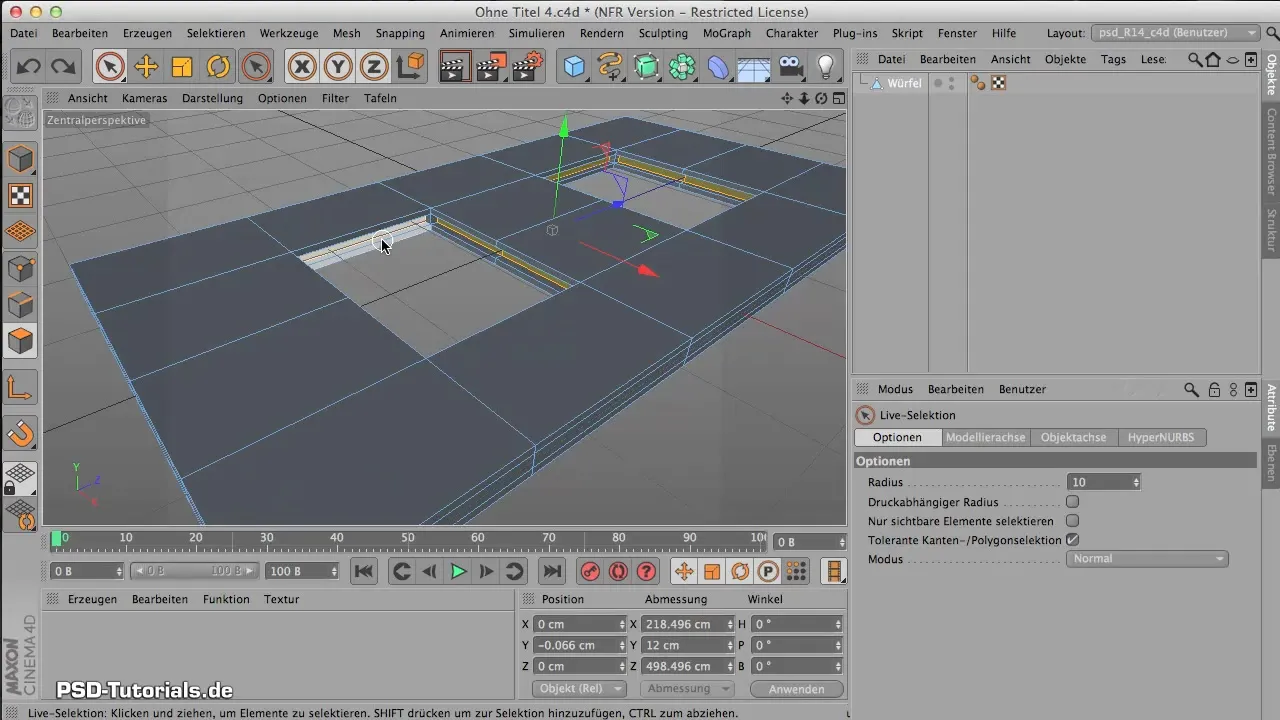
Až vybereš správné plochy, je čas začít s dělením. Tento krok je rozhodující pro diferenciaci textury a výšky objektů. Zvol „Dělit“ z nabídky pro subdividaci polygonů. Dbej na to, abys předem zkontroloval počet dělení. Příliš mnoho dělení může zbytečně zkomplikovat tvůj model.
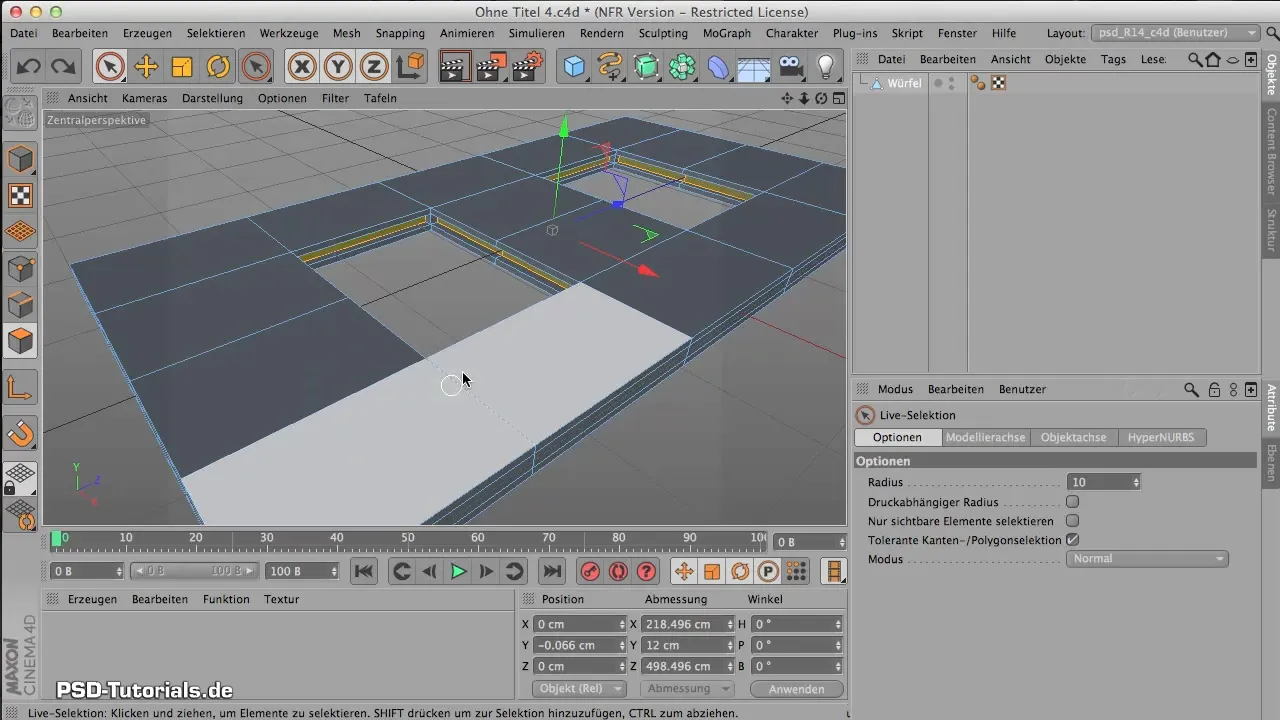
Vložení výškových variací
Nyní bys měl do svého návrhu přidat různé úrovně výšky. Využij příkaz „Vytáhnout dovnitř“, aby ses pokusil některé z polygonů táhnout dovnitř. To vytvoří hrubé a ostrohranné povrchy, které nabídnou více hloubky a zájmu než ploché plochy. Experimentuj s variabilitou v nastaveních, abys vytvořil jedinečné kontury. Malá míra variability může způsobit, že se některé oblasti změní méně než jiné, což dodá celému objektu více života.
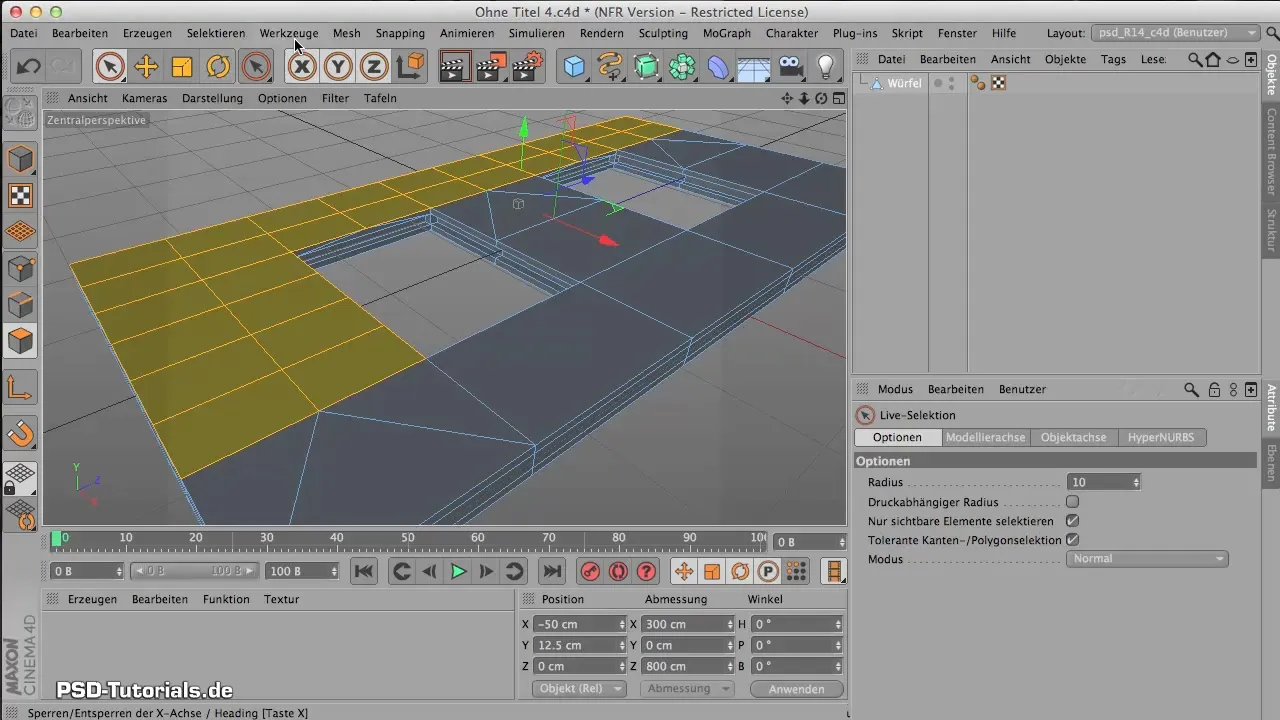
Triangulace vybraných polygonů
Jakmile jsi vytvořil základní strukturu s výškovými podděleními, je čas převést polygony na trojúhelníky. K tomu vyber nástroj „Triangulovat“ z nabídky. Dbej na to, abys klikl pouze na povrchy, které chceš obklopit, a zvažoval, které části skutečně chceš triangulovat, abys předešel nežádoucím účinkům na okrajích.
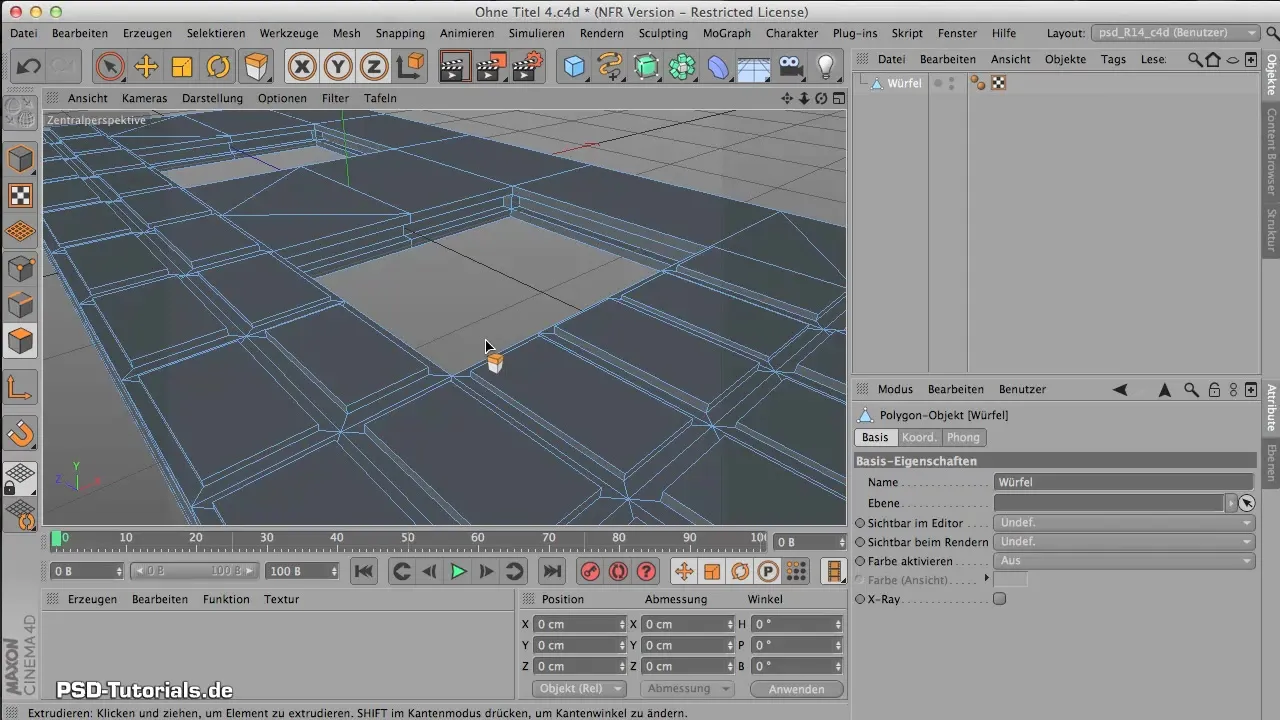
Příkaz rozdělí vybrané plochy do trojúhelníků. Tyto polygonální tvary mohou obohatit strukturu tvého objektu nečekaným způsobem tím, že vytvoří zajímavé světelné a stínové efekty.
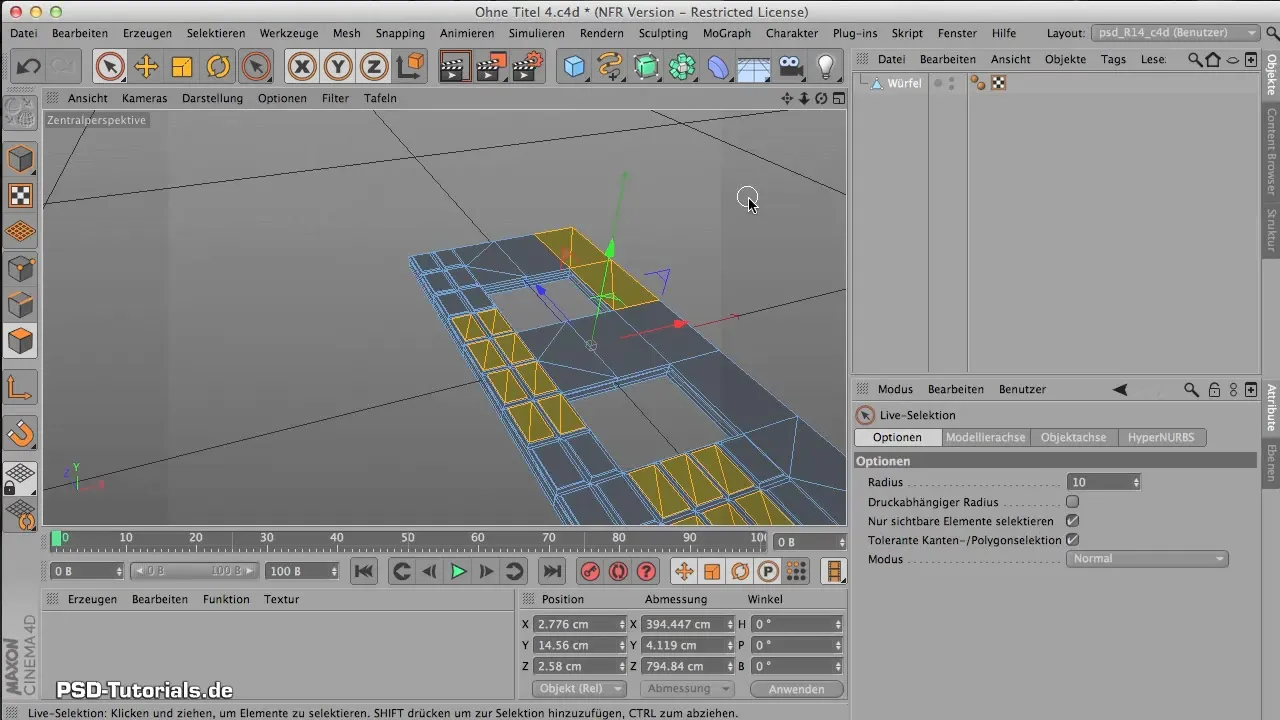
Úprava pomocí extruze
Aby ses ještě více odlišil, vrať se a znovu použij příkaz „Extrudovat“, abys jemně vytáhl nejvyšší špičky krystalů nahoru. Můžeš upravit hodnotu offsetu podle potřeby, abys dosáhl požadované výšky. Dbej na to, aby si udržel určitou variabilitu, abys dosáhl přirozeného, organického vzhledu.
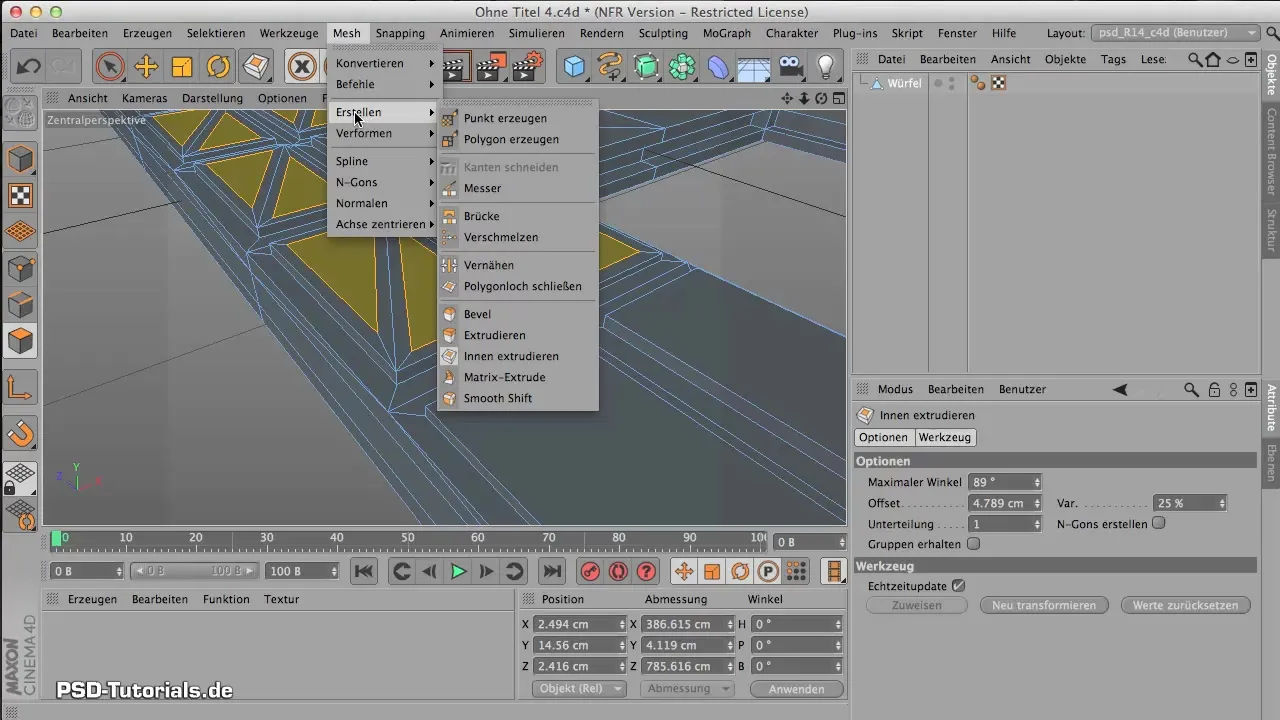
Dokončení a vizuální kontrola
Po dokončení triangulace a extruzí doporučuji udělat několik kroků zpět a podívat se na celý objekt v perspektivním režimu. Nyní bys měl být schopen rozpoznat vzrušující a rozmanitou strukturu, která dělá celý design velmi atraktivním. Tyto poslední úpravy jsou důležité, protože posilují dynamické prvky designu a dělají požadované efekty zřejmými.
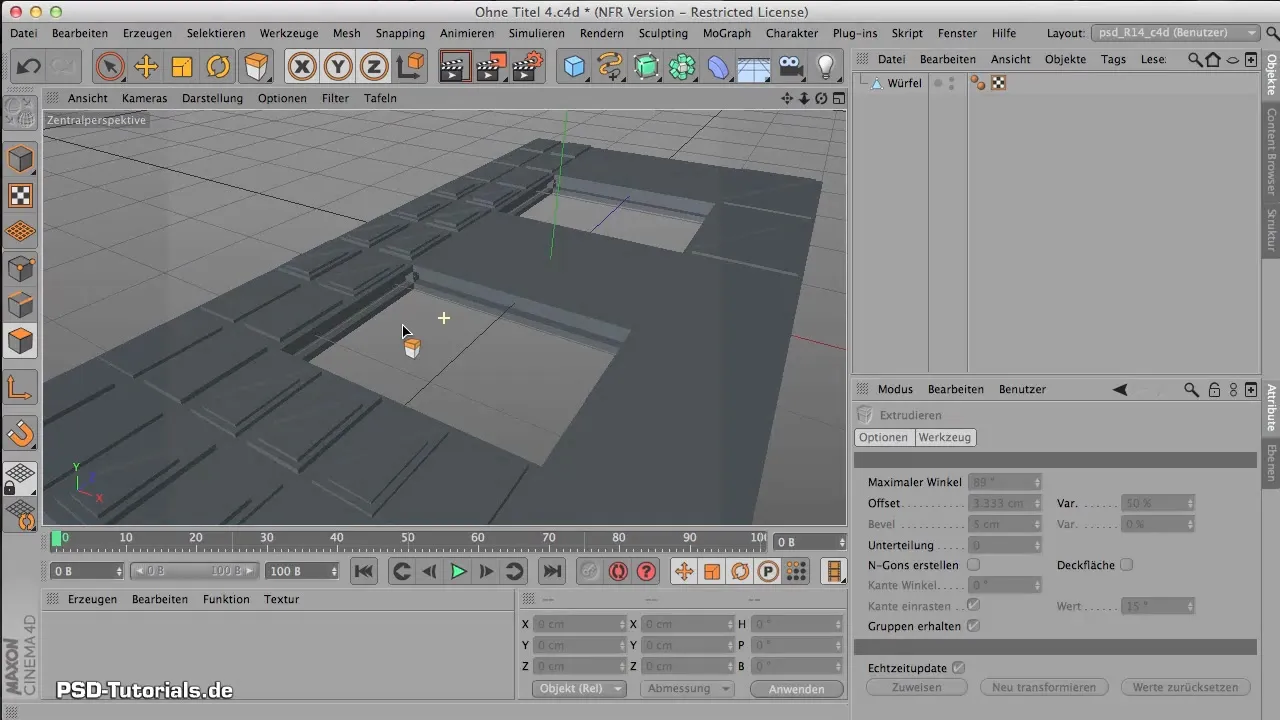
Souhrn – Průvodce efektivní triangulací polygonů
V této příručce jsi se naučil, jak efektivně uplatnit triangulaci pro obohacení svých 3D modelů. Od výběru polygonů přes dělení až po konečnou extruzi – s těmito kroky úspěšně přetváříš své designové nápady do reality.
Často kladené otázky
Jak mohu přizpůsobit dělení polygonů?Přizpůsobit dělení můžeš tím, že v nabídce dělení zvolíš počet požadovaných dělení před kliknutím na příkaz.
Proč bych měl ve svém modelu povolit trojúhelníky?Trojúhelníky mohou vytvářet zajímavé světelné a stínové efekty a přidávají modelu dynamickou kvalitu, kterou nelze dosáhnout s rovnými polygnony.
Jak se vyrovnat s nežádoucími trojúhelníky?Pokud se v oblastech, kde nejsou žádoucí, objeví trojúhelníky, můžeš znovu vybrat dotčené polymery a aplikovat příkaz „Zrušit triangulaci“ nebo je ručně opravit.


